Součásti modelem řízené aplikace
Dobře navržená modelem řízená aplikace se skládá z několika součástí, které vybíráte pomocí návrháře, a vytváříte tak vzhled a funkce dokončené aplikace. Součásti a vlastnosti součástí, které tvůrci použijí k vytvoření aplikace, se stávají metadaty.
Aby bylo možné porozumět, jak všechny tyto součásti souvisejí s návrhem aplikace, jsou zde rozděleny na kategorie dat, UI, logiky, a vizualizace.
Datové součásti
Tyto komponenty určují, na jakých datech bude aplikace založena a jaké návrháře se používají k vytvoření nebo úpravě komponenty.
Datové součásti jsou navrženy buď na úrovni tabulky v rámci prostředí, nebo v rámci řešení obsaženého v daném prostředí.
| Součást | Popis | Návrhář |
|---|---|---|
| Tabulka | Kontejner pro záznamy s vlastnostmi, které sledujete, jako je kontakt nebo obchodní vztah. K dispozici je mnoho standardních tabulek. Můžete přizpůsobit nesystémovou standardní tabulku (tabulku provozního prostředí) nebo vytvořit vlastní tabulku úplně od začátku. | Návrhář tabulky Power Apps |
| Relace | Vztahy mezi tabulkami definují, jak spolu mohou tabulky vzájemně souviset. Existují typy vztahů 1:N, N:1 a N:N. Například přidáním vyhledávacího sloupce do tabulky vznikne nový vztah mezi dvěma tabulkami 1:N a budete moci umístit vyhledávací sloupec ve formuláři. | Návrhář tabulky Power Apps |
| Sloupec | Vlastnost, která je spojena s tabulkou. Sloupec je definován datovým typem, který určuje typ dat, která lze zadat nebo vybrat. Příklady zahrnují text, číslo, datum a čas, měnu nebo vyhledávání (vytvoří vztah s jinou tabulkou). Sloupce jsou obvykle používány u formulářů, zobrazení a hledání. | Návrhář tabulky Power Apps |
| Sloupec volby | To je zvláštní druh sloupce, které uživateli poskytuje sadu předem určených možností. Každá volba má číselnou hodnotu a popisek. Při přidání do formuláře tento sloupec zobrazí ovládací prvek, pomocí kterého si uživatelé mohou vybrat jednu možnost. Existují dva typy voleb; volby, kde uživatel může vybrat pouze jednu možnost, a volby s vícenásobným výběrem, které umožňují vybrat více možností. | Návrhář výběru Power Apps |
Další informace: Definování dat pro vaši modelem řízenou aplikaci
Součásti UI
Tyto součásti určují, jak budou uživatelé pracovat s aplikací.
| Součást | Popis | Návrhář |
|---|---|---|
| Aplikace | Určuje základy aplikace jako součásti, vlastnosti, typ klienta a adresu URL pro vaši aplikaci. | Návrhář aplikací |
| Mapa webu | Určuje navigaci pro vaši aplikaci. | Návrhář aplikací |
| Formulář | Sada sloupců pro zadávání dat pro danou tabulku, která odpovídá položkám, které organizace u dané tabulky sleduje. Například sada sloupců pro zadávání dat, kam uživatelé vložili informace relevantní pro sledování předchozích objednávek zákazníka spolu s konkrétními požadovanými daty opakovaných objednávek. | Návrhář formulářů |
| Zobrazit | Zobrazení definují způsob zobrazení seznamu řádků určité tabulky v aplikaci. Zobrazení definuje sloupce, které chcete zobrazit, šířku jednotlivých sloupců, chování řazení a výchozí filtry. | Návrhář aplikací nebo návrhář zobrazení |
| Vlastní stránka (Preview) | Stránka založená na plátně, která umožňuje flexibilní rozložení, funkce Power Fx s minimem kódu a data konektoru Power Apps. Další informace viz Přehled vlastní stránky modelem řízené aplikace (Preview) | Návrhář plátna |
Součásti logiky
Určují obchodní procesy, pravidla a automatizace, které aplikace má. Tvůrci Power Apps používají návrhář, který je specifický pro typ procesu nebo pravidlo.
| Typ logiky | Popis | Návrhář |
|---|---|---|
| Tok obchodního procesu | Online proces, který provede uživatele standardním obchodním procesem. Můžete například vytvořit tok obchodního procesu, pokud chcete, aby všichni pracovali stejným způsobem se servisními požadavky zákazníků, nebo požadovat, aby zaměstnanci získali schválení faktury před odesláním objednávky. | Návrhář toku obchodního procesu |
| Pracovní postup | Pracovní postupy automatizují obchodní procesy bez uživatelského rozhraní. Návrháři využívají pracovní postupy k zahájení automatizace, která nevyžaduje žádné interakce s uživatelem. | Návrhář pracovních postupů |
| Akce | Akce je typ procesu, který vám umožní ručně vyvolat akce, včetně vlastních akcí, přímo z pracovního postupu. | Návrhář procesů |
| Obchodní pravidlo | Používá se k uplatnění logiky pravidla nebo doporučení na formulář, jako je nastavení požadavků sloupce, skrytí sloupců nebo ověření dat. Návrháři aplikací používají jednoduché rozhraní k implementaci a udržování rychle se měnících a běžně používaných pravidel. | Návrhář obchodních pravidel |
| Tok Power Automate | Power Automate je cloudová služba, která umožňuje vytvořit automatizované toky mezi aplikacemi a službami pro zobrazování oznámení, synchronizaci souborů, sběr data a další. | Power Automate |
Další informace: Uplatnění obchodní logiky v modelem řízené aplikaci
Další možnosti přidání vlastní obchodní logiky
Používání modulů plug-in rozšiřujících obchodní procesy
Rozšíření pracovních postupů
Vizualizace
Určuje, jaký typ vizualizace dat a vytváření sestav bude mít aplikace k dispozici.
| Komponenta | Description | Návrhář |
|---|---|---|
| Graf | Jediná grafická vizualizace, kterou lze zobrazit v zobrazení, ve formuláři nebo přidat do řídicího panelu. | Návrhář grafů |
| Řídicí panely | Funguje jako paleta pro jednu nebo více grafických vizualizací, které poskytují přehled o obchodních datech s akcemi. | Návrhář řídicích panelů |
| Integrované Power BI | Přidejte do aplikace vložené dlaždice Power BI a řídicí panely. Power BI je cloudová služba, která poskytuje přehled o analytických nástrojích. | Kombinace návrháře grafů, řídicích panelů a Power BI |
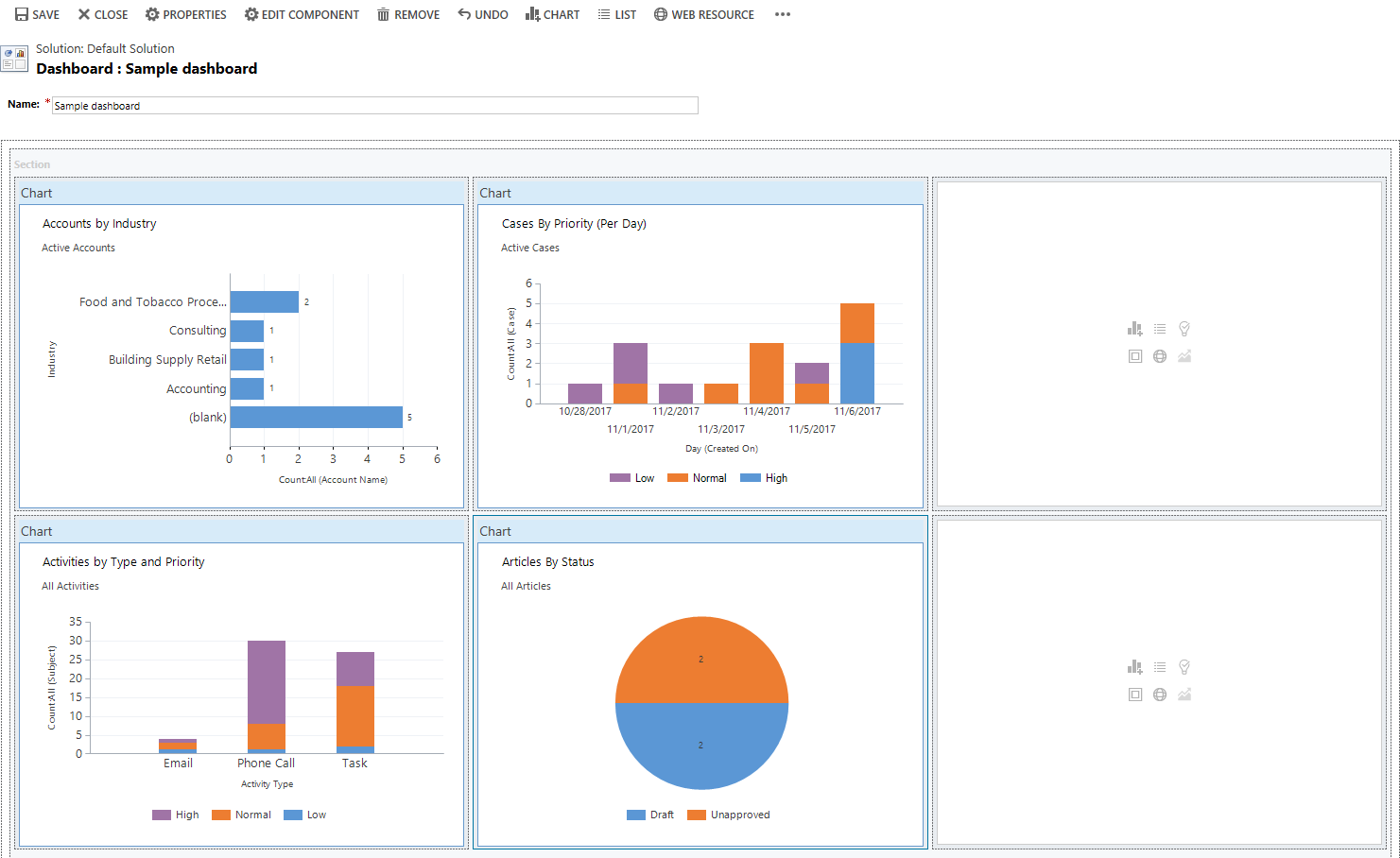
Pokročilé vytváření modelem řízené aplikace
Průzkumník řešení je komplexní nástroj pro pokročilé sestavování modelem řízených aplikací. V okně průzkumníka řešení můžete procházet hierarchii obsahující všechny součásti aplikace pomocí navigačního podokna na levé straně nástroje.
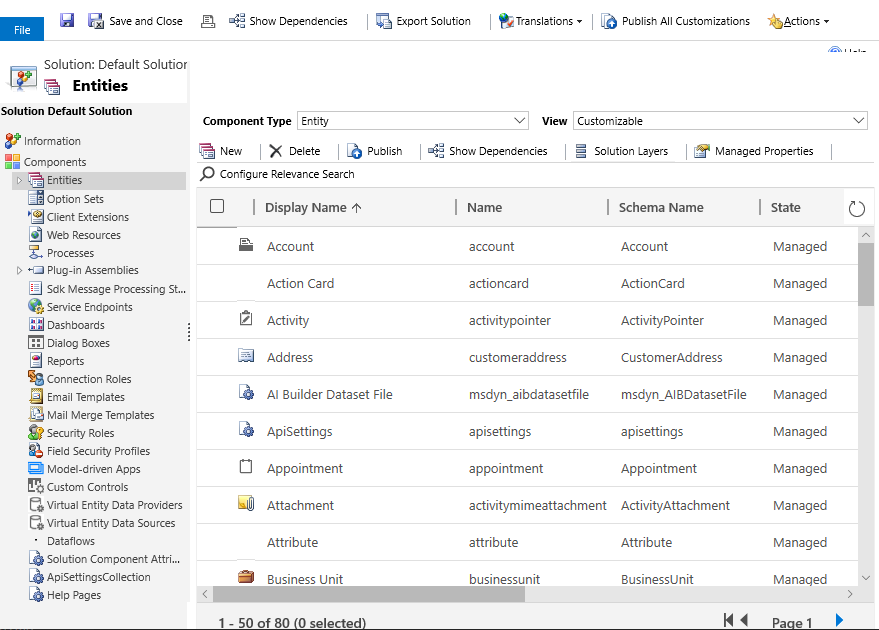
Otevřete Průzkumníka řešení:
- Na domovské stránce Power Apps vyberte možnost Nastavení a pak vyberte Upřesnit nastavení.
- Na stránce Správa podniku v Dynamics 365 vyberte Nastavení, vyberte Vlastní nastavení a poté vyberte Přizpůsobit systém.
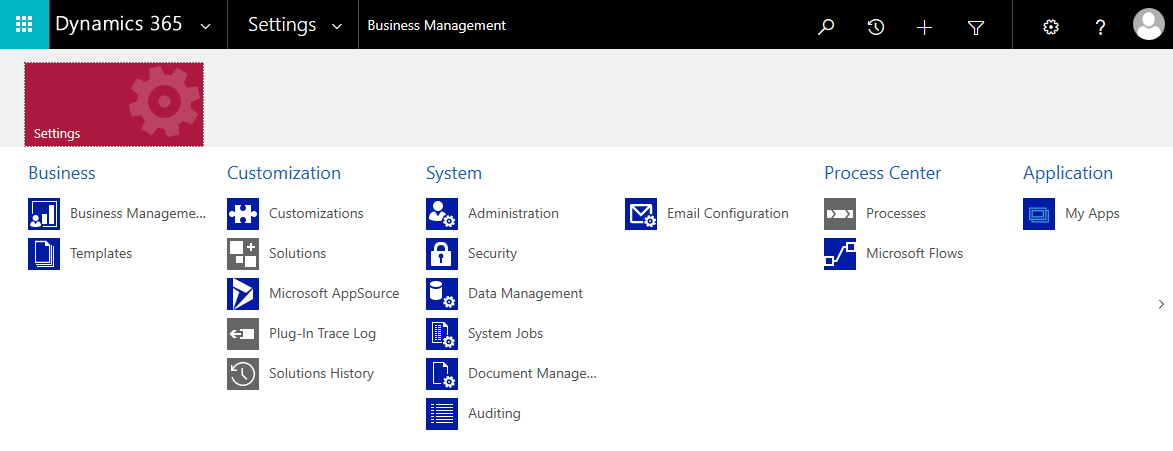
Další informace: Rozšířené vytváření a upřesnění vlastního nastavení aplikace